Merhaba! Her gün, giderek daha fazla insan, İnternet'e erişmenin eski kanıtlanmış kablo çekme yöntemini terk ediyor. Artık World Wide Web kullanıcılarının çoğunun dairelerinde bir yönlendirici var, bu nedenle, er ya da geç, soru ortaya çıkıyor, yönlendiricideki Wi Fi şifresini nasıl değiştirebilirim?
Yönlendiricinizin modeline bağlı olarak, eylem sırasının biraz farklı olacağını hemen söylemek istiyorum, ancak bu gibi tüm durumlarda anlam ve ilke aynıdır. Ayrıca, bu kurulum / yapılandırma sihirbazı pencerelerinin her birinin çoğu zaman Rusça dilini içermeyebileceğini de burada belirtmekte fayda var. Bu nedenle, kendinize bir çukur kazmamak için her şeyi aşağıda vereceğim talimatlara göre yapın.
O zaman hadi gidelim!
Wi - Fi şifresi nasıl değiştirilir?
İlk adım, ağ sinyalinin vericisi olan yönlendiricinizin ayarlar menüsüne gitmektir. Ağın adını bilmiyorsanız, kablolu iletişim yoluyla bağlanmanız gerekecektir. Bunu yapmak için, cihazın bağlantısını kesmeden kabloyu boş bir konektöre bağlamamız gerekecek. Ayrıca, yalnızca bir konektör varsa, bağlantısını kesmeniz ve kendinizinkini bağlamanız gerekeceğini de belirtmekte fayda var. Kablonun diğer ucunu bilgisayara çekin ve arkadan kablo yuvasına takın. Böylece, aşağıdaki resmi elde ederiz: telin bir ucu yönlendiriciden, diğeri ise bir bilgisayara veya dizüstü bilgisayara bağlanır.
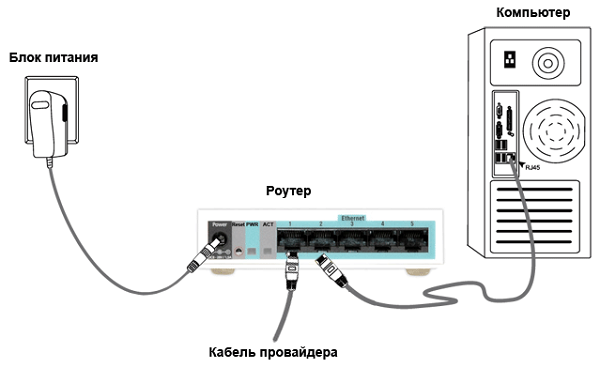
Doğal olarak, yukarıda açıklanan şema sizin için farklı olabilir. Örneğin, yukarıdaki resimde ayrıca girişten "gelebilen" bir sağlayıcının kablosu (İnternet hizmetleri sağlayan bir şirket) var. Ama tahmin edebileceğiniz gibi, anlam aynı kalıyor.
Yönlendiriciye nasıl giriş yapılır
Şimdi doğrudan yönlendiriciye nasıl gireceğimizi öğreneceğiz. Bunu yapmak için, herhangi bir tarayıcının adres çubuğuna yerel IP adresini manuel olarak kaydetmemiz gerekecek. Onu tanımıyorsanız, bu kusuru düzeltmenin birkaç yolu vardır. Ya sağlayıcınızı ararsınız, kişisel kimlik verilerinizi ve yönlendiricinin modelini (bu cihaz evinizde değilse) sağlarsınız ya da istenen adresi manuel olarak buluruz.Bunu yapmak için, ekranın sağ alt köşesinde, bilgisayarınızın Wi - Fi'ye bağlı olduğunu gösteren dört şerit buluyoruz. Sol fare tuşu ile ikona tıklıyoruz, o anda aktif olan bağlantıyı seçip sağ tuş ile üzerine tıklıyoruz. Açılır menüde, "Devlet" öğesini seçin.
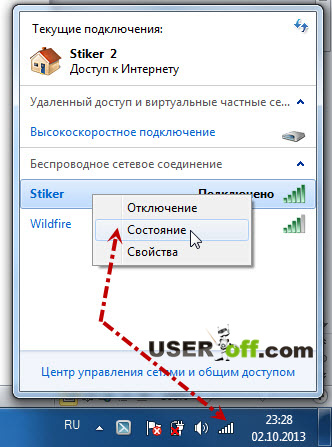
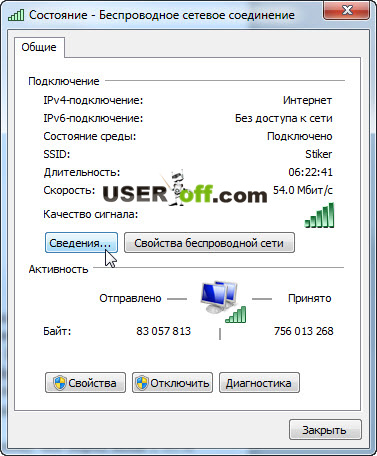
Listede "IPv4 varsayılan ağ geçidi" adlı bir öğe arıyoruz.
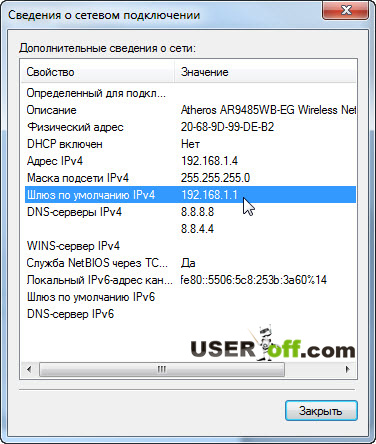
Bu satırın değerini yazıyoruz, noktalarla ayrılmış dört sayı şeklinde sunulacak. Bu, şimdi ihtiyacımız olan aynı yerel IP adresidir.
Wi-fi şifresini değiştirecekseniz ve daha önce bağlanmadıysanız, aynı işlemleri şu anda bu yönlendiriciye bağlı olan başka bir bilgisayarda yapabilirsiniz. Wi-Fi veya kablolu bağlantı olması önemli değil.
Ayrıca, IP adresi yönlendiricinin altında veya arkasında görüntülenebilir.
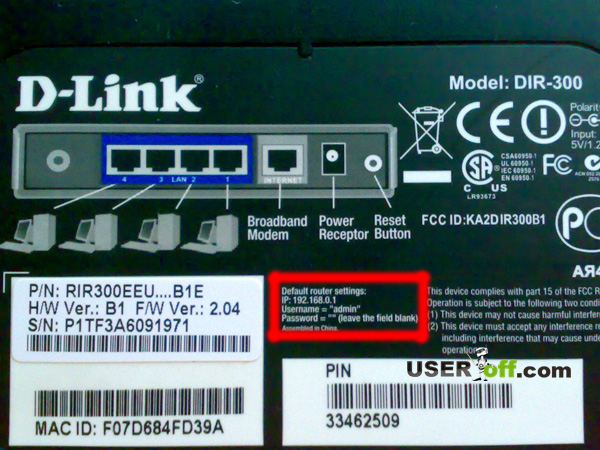
Tavsiye. Yönlendiricinin IP adresini bilmiyorsanız, onu almayı deneyebilirsiniz. Örneğin, 192.168.1.1, 192.168.2.1, 192.168.1.254.
Genel olarak, hangi yöntemi seçerseniz seçin, adres tarayıcının adres çubuğuna başarıyla yazıldıktan sonra "Enter" tuşuna basın. Yönlendiricinin ayarlarına erişmek için bir kullanıcı adı ve şifre girmeniz gereken bir pencere önünüzde görünecektir.
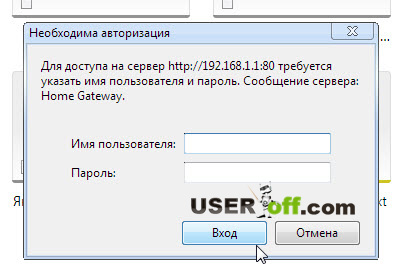
Şifreyi bilmiyorsanız, cihazın kendisine tekrar bakabilirsiniz. Yukarıdaki resimde bu veriler genellikle IP altında belirtilmiştir. Orada değillerse, oturum açma yöneticisi veya yöneticisini girmeyi deneyin, parola oturum açma ile aynı olabilir veya hiç olmayabilir.
Şifre değiştir
Ardından ayarlar açılır ve gözleriniz doğal olarak her yöne dağılır. Her şey yalnızca yönlendiricinizin üreticisine bağlı olduğundan, tam olarak ne yapılması gerektiğine dair özel talimatlar yazamam. Ancak yine de bu tür ayarları oluştururken geliştiricilere rehberlik eden temel ilkeleri açıklayacağım.
İlk olarak, yine de küçük bir menünüz olacak. Ya pencerenin üstünde ya da solunda. Genellikle farklı şekilde yapmazlar. İçinde "Arayüz Kurulumu" veya "Temel" olarak adlandırılacak bir öğe bulmanız gerekir, yani. İngilizce item ismi bir şekilde farklı denilebilir ama örnek olarak verdiğim bu seçeneklere çok benziyor.
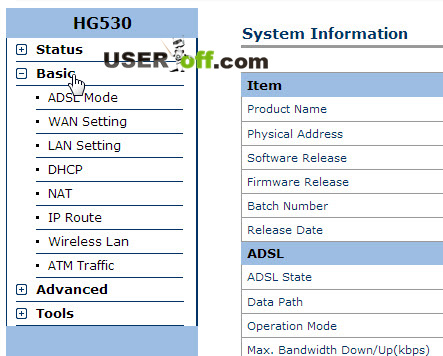
Kablosuz ayarlarının nerede olduğunu hemen çözemediğimde, menüye girip ihtiyacım olanı arıyorum. Örneğin, "Kablosuz" kelimesi. Yani, her durumda, kesinlikle bu sekmeyi bulacaksınız.
Bu bölüm, giriş ve ayar seçimi için birçok alan içerecektir. Örneğin, Wi-Fi noktası için bir ad ayarlayabileceğiniz "SSID". Yukarıda router ayarlarına nasıl girileceği ile ilgili talimatlar verdim, eğer SSID bilmiyorsanız artık kendinize uygun bir isim verebilirsiniz.
Ama yine de, Wi Fi şifresi nasıl değiştirilir? Burada koruma türünden sorumlu parametrenin ayarlandığı alanı arıyoruz. WPA2-PSK orada olmalıdır. "Ön Paylaşımlı Anahtar" alanına, istediğiniz Latin karakter kombinasyonunu girin - bu, Wi-Fi şifrenizdir.
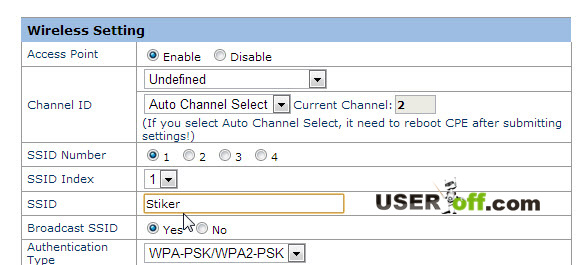
Bundan sonra, kaydetmek için düğmeye tıklayın, örneğin "Tamam", "Kaydet" veya "Gönder". Bu arada, blogda Wi Fi ile ilgili diğer sorularınızda size yardımcı olabilecek makaleler var:
Şimdi, bağlıysa kabloyu çıkarabilir ve uzak rafa koyabilirsiniz;). Bazı yönlendiriciler bazen başarısız olur, SSID'nizi dizüstü bilgisayarda göremiyorsanız, 2-3 dakika bekleyin veya yeniden başlatın - kapatıp tekrar açın. Ardından Wi-Fi'ye yeni bir şifre ile bağlanırsınız.
İlginiz için teşekkür ederim, umarım bu makale bir WiFi şifresiyle ilgili tüm karmaşıklıkları anlamanıza yardımcı olmuştur.
Malzemeyi birleştirmek için D-link kurulumuna ilişkin videoyu izleyin:
